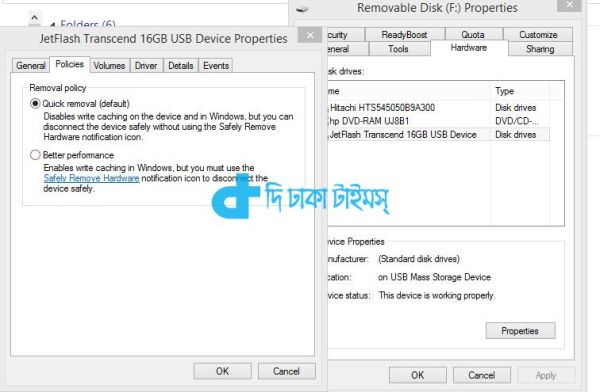দি ঢাকা টাইমস্ ডেস্ক ॥ পেনড্রাইভ এমন একটি পণ্য যা বর্তমান ডিজিটাল সময়ে খুবি দরকারি বলেই বিবেচিত হয়। আপনার সাথে যদি একটি পেনড্রাইভ থাকে তবে আপনি যেকোনো ডাটা সাথে পরিবহণ কিংবা কোথাও থেকে নিতে অনেকটাই নিশ্চিত থাকতে পারেন। কিন্তু কেমন লাগে যখন পেনড্রাইভে কোন ডাটা কপি করতে দেয়া হয় এর ঘন্টার পর ঘন্টা তাকিয়ে থাকতে হয় কখন কপি শেষ হবে সে দিকে? হ্যা আজ আমরা দেখবো কিভাবে আপনি পেনড্রাইভের ডাটা ট্রান্সফার রেট বাড়িয়ে নিতে পারেন তার বিষয়ে বিস্তারিত।

পেনড্রাইভে ডাটা ট্র্যান্সফার মূলত কিছু বিষয়ের উপর নির্ভর করে। আপনি যদি একটু খেয়াল রাখেন তবে খুব সহজেই আপনার পেনড্রাইভের ডাটা ট্র্যান্সফার রেট বাড়িয়ে নিতে সক্ষম হবেন। চলুন জেনে নিই-
১) NTFS ফাইল সিস্টেম-
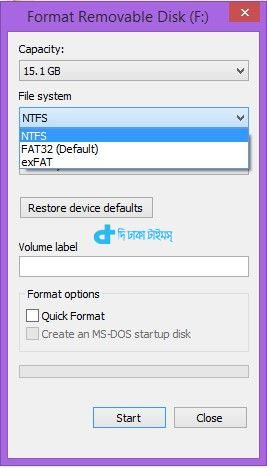
আমাদের পেনড্রাইভ কিংবা মেমোরি কার্ডের ক্ষেত্রে আমরা সাধারণত ব্যবহার করে থাকি FAT32 ফাইল সিস্টেম। কিন্তু NTFS হচ্ছে FAT32 থেকে উন্নত ফাইল সিস্টেম এবং এতে ডাটা ট্র্যান্সফার রেট অনেক বেশি পাওয়া যায়। তাই পেনড্রাইভ কিনে ভালো ডাটা ট্র্যান্সফার রেট পেতে তা সিস্টেম কনফিগারেশানে যেয়ে NTFS করে দিতে ভুলবেন না।
২) Format-

পেনড্রাইভ Format করার ক্ষেত্রে আমাদের কিছু জিনিস খেয়াল রাখতে হবে। আপনি যখনি কোনো পেন্ড্রাইভ Format করতে যাবেন তখন এর Format অপশনে দেখতে পাবেন ফাইল সিটেম কি দিয়ে ফর্মেট করতে চান তা জানতে চাচ্ছে। এখানেও ঠিক NTFS দিয়ে দিন। এর পর অনেকেই Format করার ক্ষেত্রে কুইক Format অপশন ব্যবহার করেন। কিন্তু এক্ষেত্রে আপনাকে পেন্ড্রাইভের ভালো ডাটা ট্র্যান্সফার রেট পেতে হলে কুইক Format অপশন থেকে টিক তুলে দিয়ে প্রকৃত Format করতে হবে।
আরো দেখুন– মেমোরি কার্ড থেকে মুছে যাওয়া ছবি ফিরিয়ে আনুন [টিউটোরিয়াল]
৩) পেনড্রাইভ ডিস্ক ত্রুটি দেখা-
অনেক দিন পেনড্রাইভ ব্যবহার কিংবা বিভিন্ন ডাটা বহনের কারনে অনেক সময় ড্রাইভে নানান রকম ত্রুটি দেখা দিতে পারে। তাই নিয়মিত দেখে নেয়া উচিৎ আপনার পেনন্ড্রাইভটি ত্রুটি মুক্তু আছে কিনা। এর এটি দেখতে হলে আপনাকে পেনড্রাইভের প্রোপার্টিজ থেকে Tools ট্যাব সিলেক্ট করতে হবে। এখানে আপনি Error-checking অপশন ব্যবহার করে আপনার ড্রাইভে কোন এরর আছে কিনা দেখে নিতে পারেন।
৪) ডিভাইস পলিসি ব্যবহার-
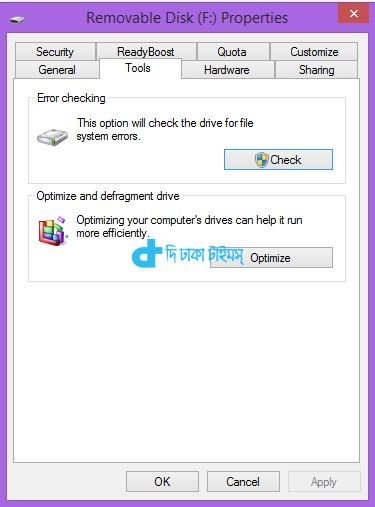
পেনড্রাইভ এর সম্পূর্ণ সুবিধা ব্যবহার করতে চাইলে আপনাকে ডিভাইস পলিসি ব্যবহার করতে হবে। এতে করে আপনি আপনার পেনড্রাইভের বেটার পারফর্মেন্স পেতে পারেন। কিভাবে ডিভাইস পলিসি থেকে বেটার পারফর্মেন্স ব্যবস্থা চালু করবেন তা দেখে নিন:
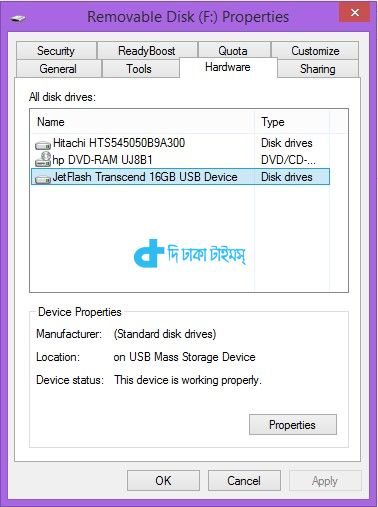
প্রথমে পেনড্রাইভের প্রোপার্টিজ চালু করুন। এখান থেকে ‘Hardware’ ট্যাবে ক্লিক করুন। এখানে আপনি দেখতে পাবেন কিছু ডিভাইসের নাম। আপনি আপনার পেনড্রাইভ এর নাম সিলেক্ট করুন। এবার ডিভাইস সিলেক্ট করলে নিছে দেখে পাবেন আপনার ড্রাইভের প্রোপার্টিজ দেখাবে। এবার প্রোপার্টিজ অংশে ক্লিক করুন নতুন একটি উইন্ডো দেখাবে।
আরো দেখুন কিভাবে কথা বলাবেন আপনার কম্পিউটারকে আপনার ইচ্ছে মত [টিউটোরিয়াল]
এখানে Policy ট্যাবে ক্লিক করুন এবং ‘Better performance’ অপশনে টিক দিয়ে ok দিয়ে বেড়িয়ে আসুন। ব্যস হয়ে গেলো আপনার পেনড্রাইভের স্পীড আগের চেয়ে অনেক ভালো পাবেন।
তবে ডিভাইস পলিসিতে ‘Better performance’ ব্যবহার করলে আপনাকে খেয়াল রাখতে হবে যেন প্রতিবার পেনড্রাইভ ব্যবহার শেষে এটি ‘Safety remove your usb option’ ব্যবহার করে কম্পিউটার থেকে খুলা হয়। এর অপ্রয়োজনে কম্পিউটারে পেনড্রাইভ লাগিয়ে রাখবেন না।